Kako napraviti Yandex preglednik prema zadanim postavkama? Zadane postavke: Yandex preglednik
Kada kliknete vezu iz dokumenta, stranica se obično otvara u Internet Exploreru. Možda nije uvijek prikladan. To je zato što Internet Explorer obično se instalira na Windows zadani preglednik.
sadržaj
- Kako instalirati preglednik "yandex"
- Kako napraviti "yandex" zadani preglednik?
- Prednosti programa
- Nedostaci programa
- Dodatne značajke u novoj verziji 2014
- "vlasnički" čip programa
- Prevođenje stranica u yandex-preglednik
- Početna stranica u yandex-pregledniku
- Cache "yandex" preglednik
- Gdje su oznake u "yandex" pregledniku
Kako instalirati preglednik "Yandex"
Preglednici su programi posebno stvoreni za rad na Internetu. Da biste se osjećali ugodno na mreži, trebali biste upotrijebiti najnaprednije i najsuvremenije. "Yandex" -basitelj je nedavno upozoren korisnicima i s punim povjerenjem može se pripisati njihovom broju. Prije nego što počnete razumjeti kako napraviti "Yandex" zadani preglednik, vidjet ćemo kako možete instalirati ovaj program na računalo. To je učinjeno vrlo jednostavno. U slučaju da ste ikada koristili Google Chrome, nećete moći razumjeti zamršenosti korištenja preglednika od Yandexa, budući da su izrađeni na jednom motoru.

Dakle, kako instalirati preglednik "Yandex"? Preuzimanje programa klijenta potpuno je besplatno. Nakon što to učinite, preuzeta datoteka treba biti pokrenuta. Ako želite da ovaj preglednik postane zadani preglednik, nemojte ukloniti odgovarajuću kvačicu u prvom prozoru. Kliknemo ovdje "Započni uporabu". Nakon toga program se instalira na računalo i od vas traži da uvezete oznake i neke postavke iz preglednika Google Chrome. Ako vas to ne zanima, kliknite gumb "Preskoči". Nakon toga, Yandex-preglednik će se automatski pokrenuti.
Kako napraviti "Yandex" zadani preglednik?
U slučaju da jednom instalirajte program poništili ste zadanu postavku, da biste pokrenuli preglednik, morat ćete ga ručno pretražiti. Da biste instalirali zadani program, morat ćete izvršiti niz potrebnih radnji. Njihov red je kako slijedi:
- Kliknite zupčanik pri vrhu prozora preglednika i otvorite stavku "Postavke".
- Na padajućem izborniku (u nastavku) nalazimo redak "Make Yandex zadani preglednik" i kliknite na njega.
Nakon toga, Yandex će postati zadani preglednik. Kao što možete vidjeti, redoslijed akcija nije apsolutno kompliciran.

Prednosti programa
Prednosti ovog novog preglednika su:
- Jednostavnost sučelja. To je glavna prednost svih preglednika, razvijenih na temelju Chromium. Preuzmite i napravite preglednik "Yandex" prema zadanim postavkama nužno dostojan korisnika novih korisnika novih korisnika. Shvatiti sve suptilnosti programa neće biti teško čak ni za njih.
- Prisutnost načina rada "Turbo". Kada je ova značajka omogućena, preglednik automatski obloge stranice, što ih čini "lakšim", što uvelike ubrzava njihovo preuzimanje.
- Prisutnost "inteligentne" linije. To olakšava unos adrese web-lokacije.
- Ugrađena antivirusna zaštita od Kaspersky Lab.
- Prisutnost devet ugrađenih jezika. Na bilo koji od njih možete napraviti prijevod otvorene stranice.
- Prikladne oznake.
- Sva proširenja prikladna za Chrom mogu se koristiti za Yandex-preglednik.

Nedostaci programa
Ako želite preuzeti i napraviti "Yandex" zadani preglednik, trebali biste znati o nedostatcima ovog programa. Nedostaci su:
- Samo se klijent programa preuzima na računalo.
- Svaka kartica preglednika stvara novi postupak u "Upravitelju zadataka", što nije baš pogodno.
- Malo čudno zadane postavke. "Yandex" -browser, zatvoren i ponovno otvoren, automatski vraća sve prethodno otvorene kartice. Neki korisnici mogu biti ljuti. Možete onemogućiti funkciju ili ga spojiti u postavkama (kao što ćemo vidjeti u nastavku).
Dodatne značajke u novoj verziji 2014
Unatoč nekim nedostatcima, preuzimanje klijenta i instaliranje preglednika "Yandex" po defaultu definitivno je vrijedno toga. Štoviše, programeri stalno poboljšavaju ovaj program. Tako je 2014. izdana nova verzija, dopunjena nekim zanimljivim značajkama. Na primjer, preglednikom dodaje se bloker skočnih prozora. Za one koji su uznemireni oglašavanjem putem Interneta, ta će funkcija biti korisna. Osim toga, korisnici sada imaju mogućnost brzo traženje proizvoda na internetu. Na internetskim prijevarama, nova verzija upozorava u velikim slovima. Ako želite, sve te dopune možete uključiti / isključiti.
"Vlasnički" čip programa
Jedna od najzanimljivijih značajki Yandex-preglednika je poseban izbornik koji se prikazuje kada se klikne adresnu traku. Ova "ocjena" slična je uobičajenoj ekstresnoj stranici s spremljenim oznakama, obično dostupna u drugim preglednicima. Skup mjesta u ovom izborniku može se promijeniti ako to želite. Odavde možete otvoriti uobičajene "Oznake", što je, naravno, vrlo povoljno. Također je lako vidjeti popis web stranica koje ste već posjetili, preuzete datoteke i nedavno otvorene stranice.

Prevođenje stranica u Yandex-preglednik
Kao i kod poznatih preglednika "Chrome", kada otvorite stranicu na stranom jeziku, program nudi prijevod pomoću prijevoda "Yandex". U tom slučaju, adresna traka se pojavljuje na ploči odgovarajućeg odredišta.
Početna stranica u Yandex-pregledniku
Tako smo saznali kako napraviti Yandex kao zadani preglednik i koje su prednosti i nedostaci. Sada vidimo kako možete konfigurirati ovaj program. Da bi preglednik prikazao prvu stranicu svoje omiljene web stranice, trebate je napraviti svoju početnu stranicu. Nažalost, ova funkcija nije navedena u programskim postavkama. Međutim, Yandex-preglednik je novi program. Možda će u budućim verzijama to biti fiksno.

Trenutačno možete raditi samo tako da kada pokrenete preglednik, prikazane su najčešće otvorene kartice ili stranica za brzi pristup. Da biste to učinili, ponovno kliknite zupčanik u gornjem kutu i otvorite postavke. U odjeljku "Gdje započeti" možete odabrati opciju "Otvori stranicu za brzi pristup" ili "Vrati kartice koje su otvorene posljednje vrijeme". Nakon toga otvorit će se odabrane stranice ili zadana stranica. Yandex-preglednik to automatski.
Cache "Yandex" preglednik
Ponekad postoji potreba čišćenje predmemorije preglednik. Svi moderni programi dizajnirani za pregledavanje Internet stranica imaju sličnu funkciju. Yandex-preglednik u tom pogledu također nije iznimka. Međutim, u njemu je nešto teže očistiti predmemorija nego u drugim sličnim programima. To se također može pripisati nekim nedostatcima ovog preglednika. Da biste pronašli predmemoriju, trebali biste otvoriti mapu Yandex preglednika. Ako zaboravite gdje se nalazi, možete jednostavno upotrijebiti pretraživanje sustava Windows. Klikom na gumb "Start" u okviru za pretraživanje upišite riječ "Yandex". Kada se naziv programa pojavi u polju za pretraživanje, kliknite lijevu tipku miša i odaberite "Lokacija datoteke". Predmemorija se može naći u sljedećem putu: Yandex YandexBrowser User Data Default Cache.
 Gdje su oznake u "Yandex" pregledniku
Gdje su oznake u "Yandex" pregledniku
Stranice na kojima su stvorene oznake skrivene su u ovom programu. Da biste došli do spremljenih web-mjesta, morate kliknuti zupčanik preglednika. Na padajućem izborniku možete vidjeti opciju "Oznake". Kada zadržite pokazivač miša iznad te linije pokazivača, pojavit će se drugi padajući izbornik. Ovdje morate odabrati redak "Prikaži traku oznaka". Nakon toga će se prikazati stavka "Druge oznake" na desnoj strani. Klikom na ovaj redak vidjet ćete sve spremljene stranice.
U slučaju da podržavate jednostavna sučelja i ne želite posebno razumjeti zamršenost različitih vrsta postavki, program koji se smatra je upravo ono što vam je potrebno. Ako instalirate Yandex-preglednik prema zadanim postavkama, možete koristiti internet s maksimalnom udobnošću.
 Kako staviti lozinku u preglednik "Chrome", Mozilla Firefox, "Opera",…
Kako staviti lozinku u preglednik "Chrome", Mozilla Firefox, "Opera",…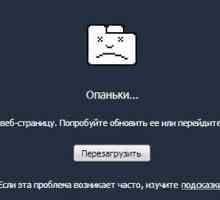 Kako ponovno pokrenuti preglednik. Kako ponovno učitati Yandex.Browser
Kako ponovno pokrenuti preglednik. Kako ponovno učitati Yandex.Browser Vizualne oznake Yandex: od instalacije do prilagodbe izgleda
Vizualne oznake Yandex: od instalacije do prilagodbe izgleda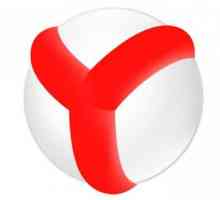 Kako ukloniti `Yandex.Browser`,` Google Chrome` i…
Kako ukloniti `Yandex.Browser`,` Google Chrome` i… Kako instalirati Google Chrome na vaše računalo. Upute za početnike
Kako instalirati Google Chrome na vaše računalo. Upute za početnike Kao u Google Chromeu uklonite početnu stranicu. Konfiguriranje preglednika iz Google tražilice
Kao u Google Chromeu uklonite početnu stranicu. Konfiguriranje preglednika iz Google tražilice Kako instalirati Yandex.Browser? Upute za početnike
Kako instalirati Yandex.Browser? Upute za početnike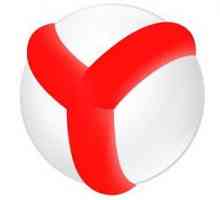 Kako omogućiti `Turbo` način u `Yandex`. Detaljne upute za početnike
Kako omogućiti `Turbo` način u `Yandex`. Detaljne upute za početnike Kako napraviti preglednik `Internet Explorer` prema zadanim postavkama: praktični…
Kako napraviti preglednik `Internet Explorer` prema zadanim postavkama: praktični… Kako ponovno pokrenuti preglednik "Chrome", "Opera", "Mozilla" i…
Kako ponovno pokrenuti preglednik "Chrome", "Opera", "Mozilla" i…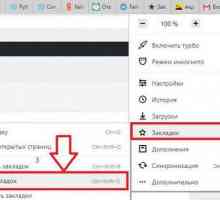 Kako izvesti oznake iz Yandex.Browser: upute
Kako izvesti oznake iz Yandex.Browser: upute Kako napraviti Chrome zadani preglednik
Kako napraviti Chrome zadani preglednik Upute o tome kako promijeniti jezik u "Yandex-pregledniku", kao i malo povijesti
Upute o tome kako promijeniti jezik u "Yandex-pregledniku", kao i malo povijesti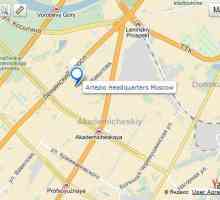 Pojedinosti o ispisu karte s "Yandex"
Pojedinosti o ispisu karte s "Yandex"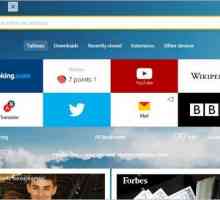 Kako isključiti `Yandex.Dzene` u` Yandex-pregledniku `
Kako isključiti `Yandex.Dzene` u` Yandex-pregledniku ` Kako napraviti zadani preglednik u sustavu Windows OS
Kako napraviti zadani preglednik u sustavu Windows OS Kako se prebaciti na "Google" iz "Yandexa" u pregledniku Opera
Kako se prebaciti na "Google" iz "Yandexa" u pregledniku Opera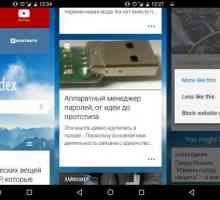 Kako onemogućiti `Zen` u `Yandex pregledniku`
Kako onemogućiti `Zen` u `Yandex pregledniku`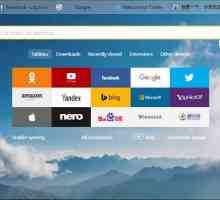 Kako vratiti traku oznaka u Yandex pregledniku
Kako vratiti traku oznaka u Yandex pregledniku Kako postaviti zadani preglednik?
Kako postaviti zadani preglednik? Kako postaviti zadani preglednik? Savjeti i trikovi
Kako postaviti zadani preglednik? Savjeti i trikovi
 Kako ponovno pokrenuti preglednik. Kako ponovno učitati Yandex.Browser
Kako ponovno pokrenuti preglednik. Kako ponovno učitati Yandex.Browser Vizualne oznake Yandex: od instalacije do prilagodbe izgleda
Vizualne oznake Yandex: od instalacije do prilagodbe izgleda Kako ukloniti `Yandex.Browser`,` Google Chrome` i…
Kako ukloniti `Yandex.Browser`,` Google Chrome` i… Kako instalirati Google Chrome na vaše računalo. Upute za početnike
Kako instalirati Google Chrome na vaše računalo. Upute za početnike Kao u Google Chromeu uklonite početnu stranicu. Konfiguriranje preglednika iz Google tražilice
Kao u Google Chromeu uklonite početnu stranicu. Konfiguriranje preglednika iz Google tražilice Kako instalirati Yandex.Browser? Upute za početnike
Kako instalirati Yandex.Browser? Upute za početnike Kako omogućiti `Turbo` način u `Yandex`. Detaljne upute za početnike
Kako omogućiti `Turbo` način u `Yandex`. Detaljne upute za početnike Kako napraviti preglednik `Internet Explorer` prema zadanim postavkama: praktični…
Kako napraviti preglednik `Internet Explorer` prema zadanim postavkama: praktični…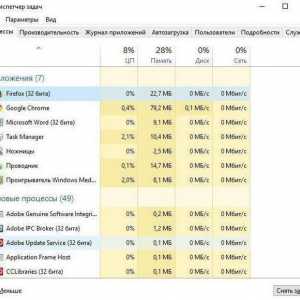 Kako ponovno pokrenuti preglednik "Chrome", "Opera", "Mozilla" i…
Kako ponovno pokrenuti preglednik "Chrome", "Opera", "Mozilla" i…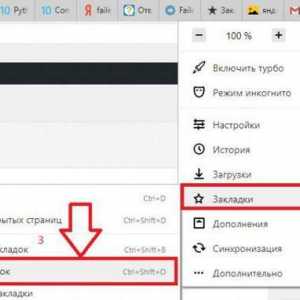 Kako izvesti oznake iz Yandex.Browser: upute
Kako izvesti oznake iz Yandex.Browser: upute